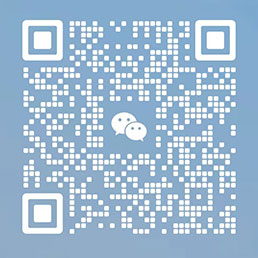Edge浏览器无法上网?可能是这些原因!快速排查解决方法
Edge浏览器无法上网,这可急坏了!
很多小伙伴在使用微软Edge浏览器时,都会遇到无法上网的情况,这不仅影响了我们的工作效率,也给我们的上网体验带来了极大的不便。那么,Edge浏览器无法上网究竟是什么原因导致的呢?别着急,本文将为你详细分析并提供解决方法。

Edge浏览器无法上网的原因有哪些?
网络连接问题:
网络故障:
检查路由器、网线等硬件是否正常工作,可以尝试重启路由器。
DNS服务器问题:
DNS服务器是将域名转换为IP地址的服务器,如果DNS服务器出现故障,就会导致无法访问网站。可以尝试更换DNS服务器,如使用Google的8.8.8.8和8.8.4.4。
网络代理设置:
如果开启了网络代理,可能会导致无法正常访问网络。可以尝试关闭网络代理或者检查代理设置是否正确。
浏览器设置问题:
网络设置:
检查Edge浏览器的网络设置是否正确,包括代理设置、IP地址等。
隐私设置:
某些隐私设置可能会阻止网站加载。可以尝试关闭一些过于严格的隐私设置。
扩展程序冲突:
某些扩展程序可能会干扰浏览器的正常工作。可以尝试禁用所有扩展程序,逐一启用,找出问题所在。
系统问题:
hosts文件:
hosts文件可以用来手动映射域名到IP地址,如果hosts文件中存在错误的映射,可能会导致无法访问网站。可以尝试检查hosts文件。
Windows防火墙:
Windows防火墙可能会阻止Edge浏览器访问网络。可以尝试暂时关闭防火墙或者添加Edge浏览器到防火墙的允许列表中。
系统文件损坏:
系统文件损坏可能会导致各种问题,包括无法上网。可以尝试使用系统文件检查器来修复损坏的文件。
如何解决Edge浏览器无法上网的问题?
检查网络连接:
重启路由器:
重启路由器可以解决很多简单的网络问题。
检查网线连接:
确保网线连接牢固,没有损坏。
尝试其他设备:
使用其他设备连接网络,看是否可以正常上网。
重置Edge浏览器设置:
打开Edge浏览器设置:
在地址栏输入edge://settings/。
重置设置:
找到“重置设置”选项,点击“恢复默认设置”。
更新Edge浏览器:
检查更新:
定期更新Edge浏览器可以修复已知的漏洞和问题。
检查系统更新:
安装系统更新:
系统更新可以修复系统中的漏洞,并改善系统性能。
Edge浏览器无法上网的原因有很多,从网络连接问题到浏览器设置问题,再到系统问题,都需要我们逐一排查。通过本文提供的解决方法,相信你能够快速找到问题所在并解决。如果以上方法都无效,建议你尝试重装Edge浏览器或者寻求专业人士的帮助。
本文由发布,不代表流量卡-移动联通电信19元、29元-永海流量卡网立场,转载联系作者并注明出处:http://www.cnork.com/gsyl/lzyl/2024-08-20/1741.html